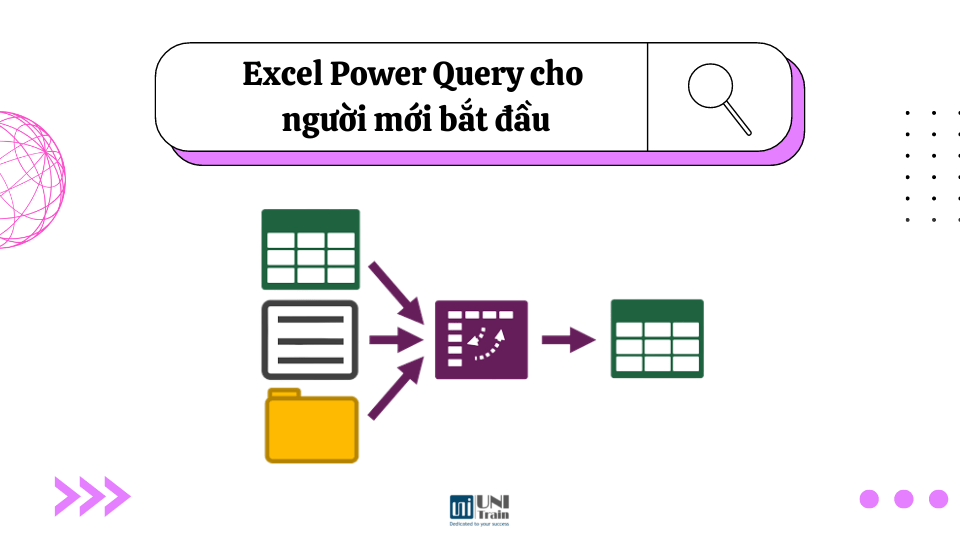Khi làm việc với một file Excel, người dùng thường thực hiện sao chép dữ liệu từ nguồn này, dán nguồn kia, nhằm tổng hợp và xử lý dữ liệu bằng các hàm. Tuy nhiên, đây không phải là một lựa chọn tối ưu khi làm việc với dữ liệu lớn được chứa ở nhiều nguồn.
Thay vào đó, Microsoft Excel đã ra mắt một tính năng sử dụng ít nỗ lực hơn, giúp người dùng nhập và xử lý dữ liệu nhanh hơn với ít thời gian hao phí.
Excel Power Query là gì?
Power Query là một công cụ trong Microsoft Excel giúp đơn giản hóa hai tác vụ chính: Nhập và Xử lý dữ liệu một cách nhanh chóng.
Sử dụng Power Query nhằm mục đích gì trong Excel?
Nói về công dụng của Power Query trong Excel, ta có thể chia thành các nhóm sau:
– Nhập hoặc kết nối dữ liệu: Power Query cho phép người dùng kết nối dữ liệu đến nhiều nguồn khác nhau như dữ liệu trên đám mây, file Excel,… và kết hợp toàn bộ dữ liệu vào một nơi.
– Xử lý dữ liệu: Người dùng có thể chỉnh sửa, sắp xếp, xử lý dữ liệu theo ý định mà không ảnh hưởng đến nguồn dữ liệu ban đầu.
– Tự động hóa: Sau khi hoàn thành các truy vấn của mình, người dùng có thể tải truy vấn đó vào các sheets hoặc mô hình dữ liệu và biến nó thành một tác vụ tự động hóa mà không cần lặp đi lặp lại ở những lần sau.
Làm cách nào để nhập dữ liệu từ nhiều file Excel bằng Power Query?
Giao diện Excel đối với hệ điều MacOS tương tự như Windows
Bước 1: Data > Get Data > Get Data (Power Query)
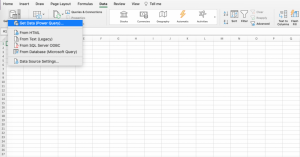
Bước 2: Chọn Excel workbook

Bước 3: Chọn File Excel cần nhập (Ví dụ dưới là SALES2021) > Get Data > Next
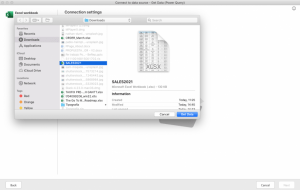
Bước 4: Chọn các Sheets muốn nhập dữ liệu (Ví dụ SALES2021_FELIX và ROB) > Load
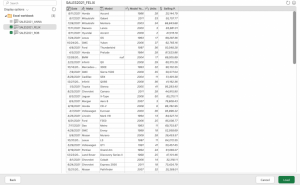
Bước 5: Dữ liệu đã được tải vào Excel. Tiếp theo hãy tinh chỉnh theo ý bạn muốn.
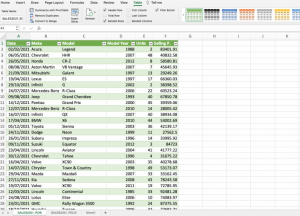
Xem thêm
Cách thay thế giá trị trong Power Query Excel
Cách xóa hàng bị lỗi bằng Power Query
Khóa học: Tổ chức và quản lý dữ liệu báo cáo trong Excel